
「Hubspotを導入したので営業活動を効率化したい」、そんなお悩みありますよね。
そこで、おすすめしたいのが「メール連携」です。
Hubspotとメールを連携することで、営業活動の効率化に加えて、顧客とのコミュニケーション促進にも繋がります。
そこで、本記事ではHubspotとEメールの連携方法やEメールトラッキングなどを解説します。
HubSpotの使い方、活用方法が聞ける、無料のオンライン相談会を開催中です。

「HubSpotで何ができるか知りたい方」はもちろん、「すでに利用しているがもっとフル活用したい方」もお気軽にご相談ください。
詳細は「HubSpotをより活用したい方へ!無料のオンライン相談会を実施中!」をご確認ください。
▼ 今すぐHubSpot無料相談会を予約
コンテンツ目次
受信トレイをHubSpotと連携するとできること
受信トレイをHubspotと接続することで、CRMを使った送信メールへの返信、または HubSpotセールスEメールの拡張機能を使用しているメールクライアントからの返信がCRMに記録されます。
これにより、見込顧客やリード、既存顧客とのやり取りが記録として保管されます。メールや電話、対面によるMTGなどのログ情報がCRM上で蓄積されることで顧客とのリレーションが可視化されます。担当者や一部の人にのみ情報が閉じている状況、いわゆる「属人化」を避けることができます。そして、再現性を持ったアクションをより多くの社員が実践できるようになります。
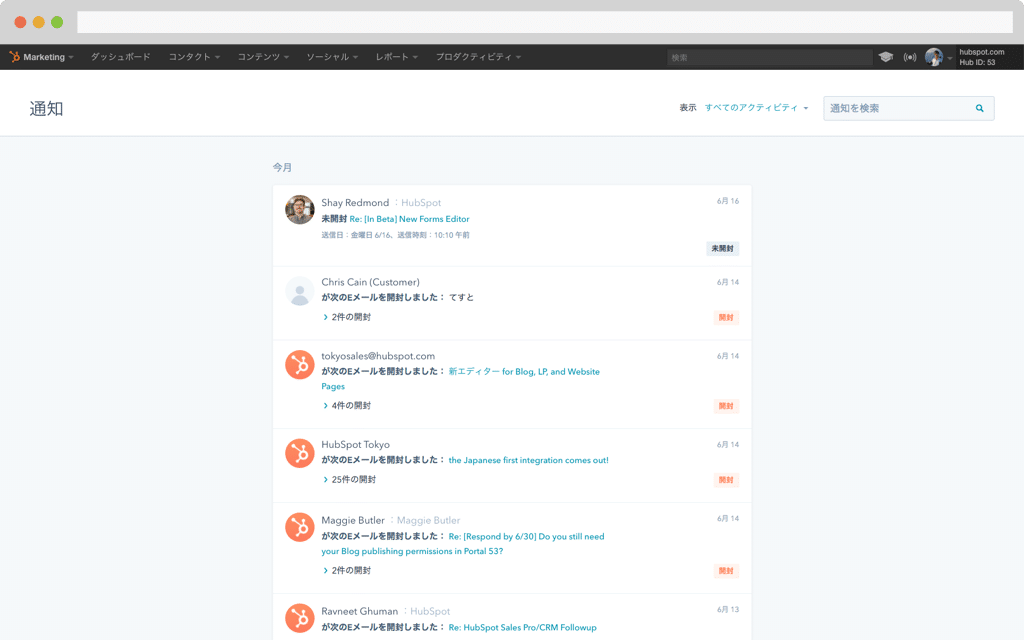
画像引用元:HubSpotコーポレートサイト
こちらの記録は普段から使用しているGmailやOUtlookで送ったメールを含めて、自動的にHubSpot上に記録が残ります。
そのため、都度メールの内容をCRMに転記する必要がないのでとても効率的です。
メールの履歴は顧客とのコミュニケーションの記録であり、会社の大切な資産です。その資産をHubSpotと連携することで埋もれることなく、より多くの社員が共有し、売上や利益を向上させるために活用できるのです。
それぞれ受信トレイを連携させることで何ができるのか、見ていきましょう。
送受信の自動記録
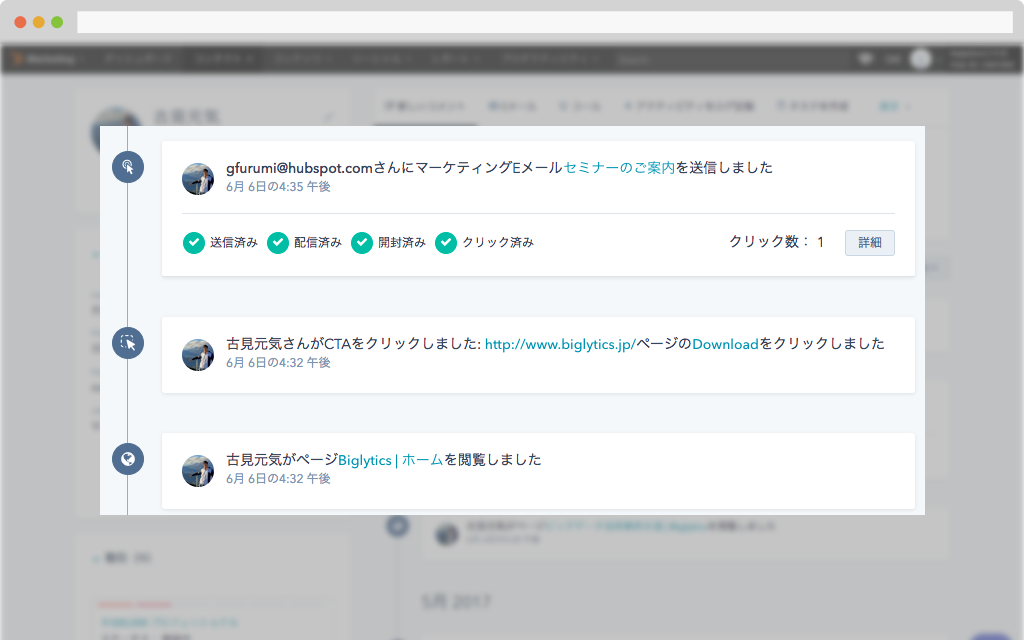
個人用のアカウントに接続されたメール受信トレイを経由して、CRMから直接送信されたか、あるいはHubSpot Salesの拡張機能を使用して送信されたメールは、自動的にCRMに記録されます。
自動的に送信、記録されるので、都度マニュアル送受信のメールを紐づける必要がなく、ストレスレスに連携可能です。ツールによっては手動でメールを紐付けるものもあるため、自動でできるHubSpotは、営業活動や顧客とのコミュニケーションに支障をきたすことなく利用可能です。
過去にログとして記録されていないメールへの返信があった場合、または顧客や顧客担当者から新しいEメールを受信した場合、転送CRM Eメールアドレスを設定することで、手動ではありますがHubSpotに記録できます。
通常メールの自動受信設定は、利用開始時に設定しておくだけで以後振り分けがオートマチックに行われます。ただし、設定する前までのメールについては手動で行う必要があります。あまりにも多くのメール履歴が残っている場合、手動で行う工数がかかるため、社内のシステム担当者や、重要なメールだけをマニュアルで設定する必要があるかもしれません。事前に運用ルールを会社や事業部ごとに決めておくことをお勧めします。
CRMからのメール送信
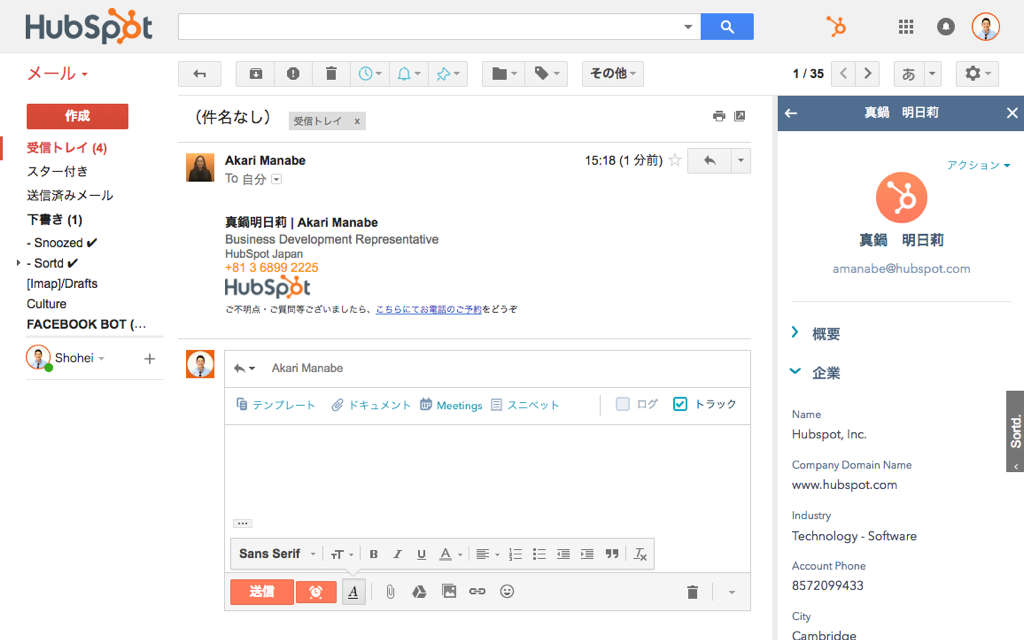
メール連携機能の設定が完了したら、HubSpot CRMからもメールを送信できるようになります。これにより例えば以下のようなメリットが考えられます。
- CRMに情報が集約されるため、過去の行動履歴を踏まえ、アプローチが明確化される
- メール情報がCRM上に蓄積するため、属人性がなくなり、顧客との重要なやり取りが会社の資産として共有される
- 部下が顧客にどういった内容のメールを送っているか分かり、アドバイスすることで営業を改善できる
CRMからメールが送れるようになること自体は一つの機能に過ぎません。
ただし、HubspotのCRM機能としてメール送信ができることで、さまざまな恩恵が得られるのです。せっかくメール連携機能を使うのであれば、どのように使うべきか、どのように使いこなすことで効果を最大化できるかを理解した上で活用していきましょう。
Hubspotは素晴らしいCRMのツールです。
本記事でも設定方法などについて触れていきますが、それはあくまで機能です。一歩先の営業活動やマーケティングを実施する際には、「貴社のビジネスをHubspotでどのように改善していけるか」という視点を少しでも持てると、効果的にHubspotを活用できると考えます。
日時指定送信(Gmailのみ)
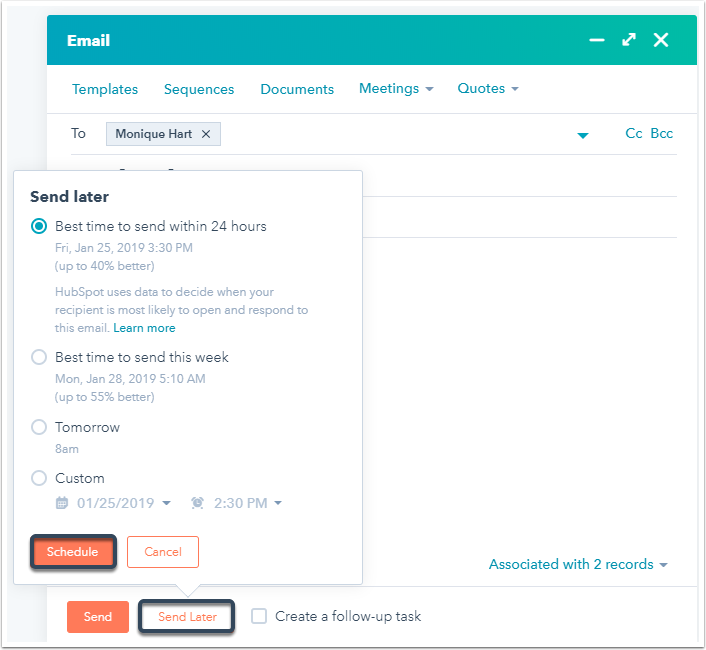
Gmailであれば、CRMからのメール送信について、日時を指定して送信できます。これはGmailをご利用の方であれば日常的に使われることの多い機能でもあり、「スケジューリング」と呼びます。
日時送信をすることのメリットとして、例えば以下が考えられます。
最適なタイミングで送信可能
送信先の顧客に向けてメールを送信する際、最も開封してくれそうなタイミングや、何らかの意図を持って日時を設定できます。
エチケットやマナーを守れる
あまりにも遅い時間や土日にメールを送る際、昼夜働いている印象を与え、変に気を遣わせてしまうかもしれません。そうした時でも、スケジューリング機能があればメールを作成し、日時を設定すれば翌日の朝のタイミングや、指定時間に送信される設定にすることで、受け手の印象を良くできます。常識的な時間でメールを送ることは、ビジネスを行う上ではエチケットやマナーですので気をつけたいですね。
効率的な作業ができる
業務時間中はなかなか時間が取れず、遅い時間にまとめて何通ものメールを作成する方もいらっしゃると思います。ただし、連絡する時間が遅くなると、メールドラフトを作成しても送信まではできずに一時保存し、翌日送信ボタンを押すという作業を行う方もいらっしゃるでしょう。スケジューリング機能を使えば、日時を決め、送信ボタンを押すところまでをまとまった作業中に一度に行えるので、送信忘れも避けられ、一気に完了させることができます。
メール管理画面からの顧客情報の確認
メールの管理画面から、メールをやりとりしている相手の会社情報、Webサイトの閲覧履歴、取引中のステータス状況を確認できます。
また、受信したメールからHubspotの顧客情報の管理画面をクリックひとつで確認も可能です。
HubSpotの使い方、活用方法が聞ける、無料のオンライン相談会を開催中です。
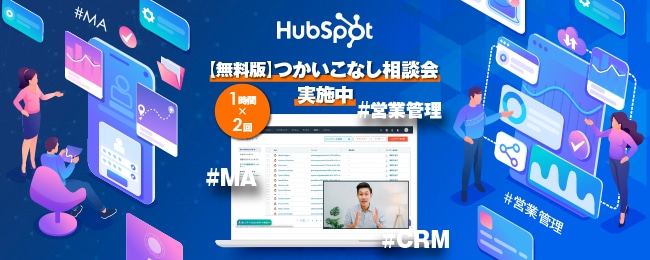
短期間でHubSpotの導入を進めたい方、無料版のHubSpotをフル活用されたい方にオススメです。
詳細は「HubSpot無料版を活用したい方へ!無料のオンライン相談会を実施中!」をご確認ください。
HubSpotと個人用Eメールの連携方法

HubSpotは、GmailやOffice 365アカウントなどのメールツールと連携が可能です。
HubSpotと個人用Eメールの連携をすることで、業務効率化を図れます。
そこで、HubSpotと連携が可能なメールツールをご紹介し、具体的なアカウントとの接続方法を解説します。
HubSpotと連携が可能なメールツール
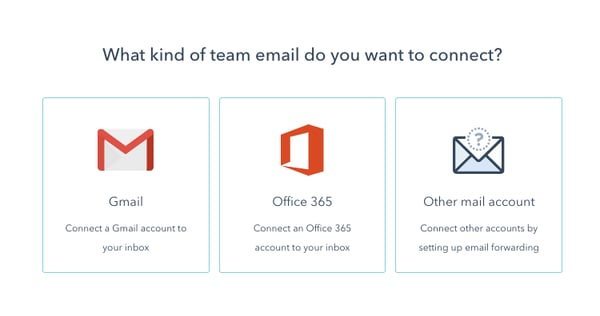
Google Workspace(G Suite)/Gmail/Office 365 for Windows/Outlook
一般的に、Hubspotと連携可能かつ親和性の高いメールツールは、Google社のGoogle Workspace(G Suite)、Gmail、マイクロソフト社のOffice 365やOutlookです。
この2社のツールであればシェアも多く、使用している企業も多いため、Hubspotとの連携もスムーズに行えるでしょう。また、違うメールツールを使用されている場合、IMAP経由で受信トレイを接続することができますので、上記のメールツールを利用されていない場合でもご安心ください。
例:Gmailアカウントに接続
公式サイトを参考に、GmailアカウントをHubSpotと連携させるプロセスをご紹介します。
- HubSpotアカウントにて、ナビゲーションバーある[設定アイコン settings]をクリック。
- 左側のサイドバーメニューで、[連携]→[Eメールの連携]の順に選択。
- [個人用Eメールを接続]をクリック。
- Google/Gmailを選択。
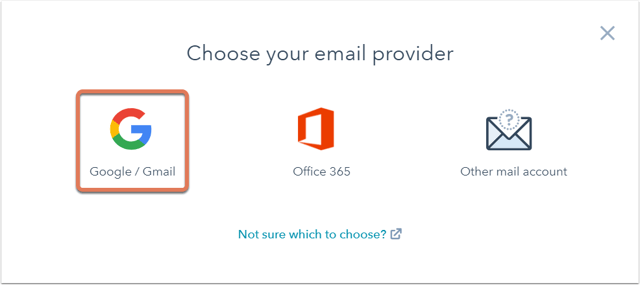
- 「Gmailの受信トレイをHubSpotに接続してできること」の説明を確認し、[続行]をクリック。
- Gmailアカウントへのログインに関するメッセージが表示。使用するGoogleアカウントのメールアドレスを入力。Gmailアカウントにログインしている場合は、接続するアカウントを選択。
- 権限を確認してから、[許可]をクリック。
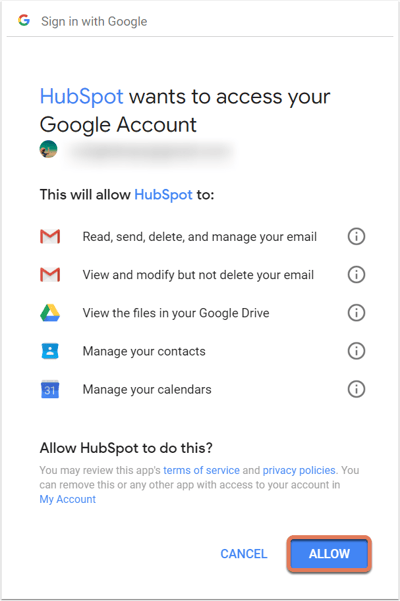
設定が再び表示され、Gmailの受信トレイがHubSpotに接続されたことを知らせるダイアログボックスが表示されます。
Gmail連携の設定は以上となります。公式サイトには図とともに詳細に案内が書かれていますので、それほど時間もかからずにHubSpotとの連携が行えるでしょう。
途中言葉の意味がわからなかった部分があったとしても、丁寧にリンク先が参照されていますので、意味を確認しながら進めていくことができます。
例:Office 365アカウントに接続
次はマイクロソフト社のOffice 365アカウントと接続する際の設定について触れていきます。Gmail同様、Officeも企業で使用されている馴染みの深いツールです。HubSpotのナレッジベースの説明は極めて親切に記載がされていますので、ガイドに沿って設定を進めていきましょう。
- HubSpotアカウントにて、ナビゲーションバーに表示される[設定アイコン settings]をクリックします。
- 左側のサイドバーメニューで、[連携]>[Eメールの連携]の順に進みます。
- [個人用Eメールを接続]をクリックします。
- 次に、[Office 365]をクリックします。
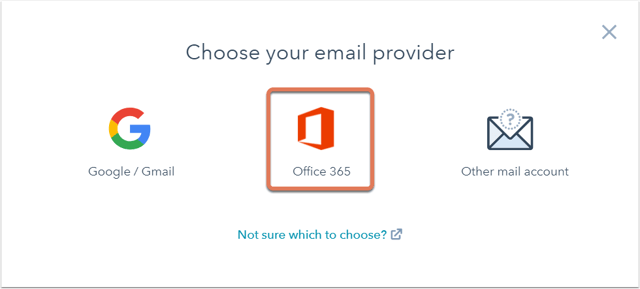
- 「Office 365の受信トレイをHubSpotに接続してできること」の説明を確認し、[続行]をクリック。
- Office 365アカウントへのログインメッセージが出るので、お使いになるアカウントのメールアドレスを入力。すでにログインしている場合は、アカウントを選択。
- 接続の確認のために、設定が再表示。Office 365の受信トレイがHubSpotと連携したことを知らせるダイアログボックスが表示。
以上です。シンプルにわかりやすい説明で無事設定を完了いただけたかと思います。これで連携はできるようになりました。では次の項目ではより踏み込んだ、メールを使ったトラッキング機能について触れていきます。
例:IMAP経由で受信トレイを接続
受信トレイをIMAP経由で接続する場合、前もって貴社のIT担当者と共に技術的要件を確認してください。接続を完了させるには、すべての要件を満たす必要があります。また、接続する前にHubSpot Salesのプライバシー概要を確認することもできます。
注:Eメールアカウントをコミュニケーション受信トレイに接続しようとしている場合、GmailまたはOffice 365でホスティングされている受信トレイを接続する必要があります。コミュニケーション機能では、IMAP接続がサポートされません。
IMAPを利用して受信トレイを接続するには、次の手順に従います。
- HubSpotアカウントにて、ナビゲーションバーにある[設定アイコン settings]をクリック。
- 左側のサイドバーメニューで、[連携]→[Eメールの連携]の順に選択。
- [個人用Eメールを接続]をクリック。
- [その他のメールアカウント]を選択。
- 「受信トレイをHubSpotに接続してできること」の説明を確認し、[続行]をクリック。
- メールアカウントにログインする際に使うEメールアドレスとパスワードを入力。
- 検出されない時は、[詳細オプション]をクリックし、次のサーバーの情報を入力。
- ユーザー名
- 着信メール(IMAP)
- 送信メール(SMTP)
- [受信トレイを接続]をクリック。
- 接続が確認され、受信トレイがHubSpotに接続されたことを通知するダイアログボックスが表示。
HubSpotのメール連携で便利な機能!「Eメールトラッキング」について
ここでは、HubSpotのメール連携でぜひ使いたい、「Eメールトラッキング」の機能について詳しく解説します。
見込み顧客→リードに変わるタイミングをリアルタイムに通知
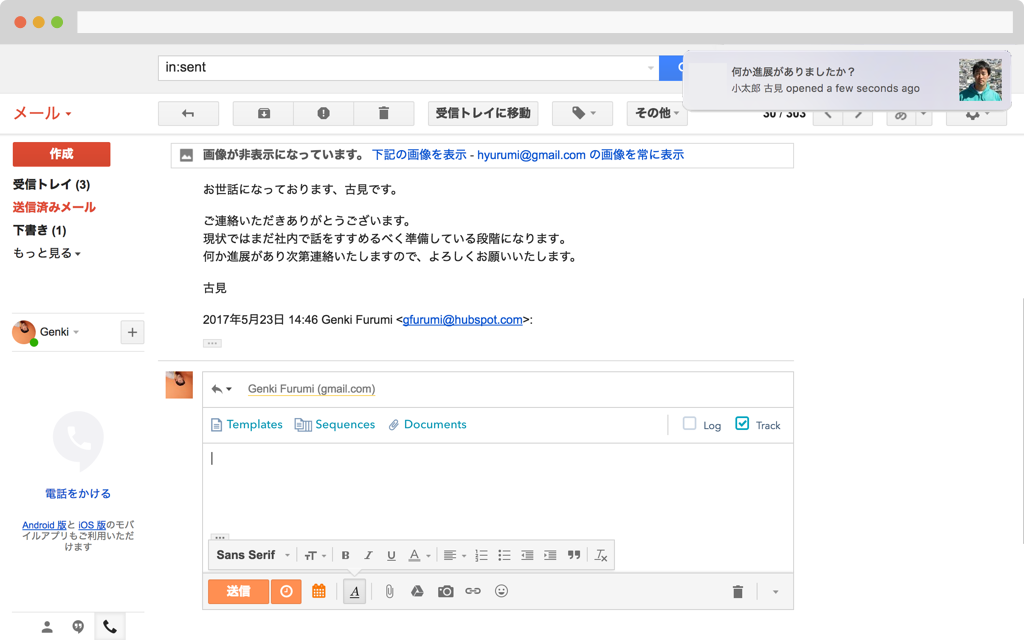
Eメールトラッキング機能を使うことで、プロスペクトがメールを開くなどの動作を行うと、担当者へ通知が届くように設定できます。
その後、インサイドセールスや担当営業からメールに反応したリードに対し、パーソナライズしたコンテンツを送信し、働きかけます。何も反応がなかったプロスペクトには、継続して自動送信のEメールでアプローチを続けます。
プロスペクトの興味関心度合いには程度の差が生じます。すぐに反応してくれないプロダクトも無論存在しますので、リアルタイムに注視していきましょう。
プロスペクトの行動を注視していく中で、確度の低いプロスペクトへの対応を一時的に薄くするなど、アクションを効率化しましょう。いかに確度の高いリードにリソースを割き、多くの時間をかけられるかが契約につながり、引いては売上げアップにもつながっていくのです。
メール開封結果を踏まえ電話応対への迅速なアクション
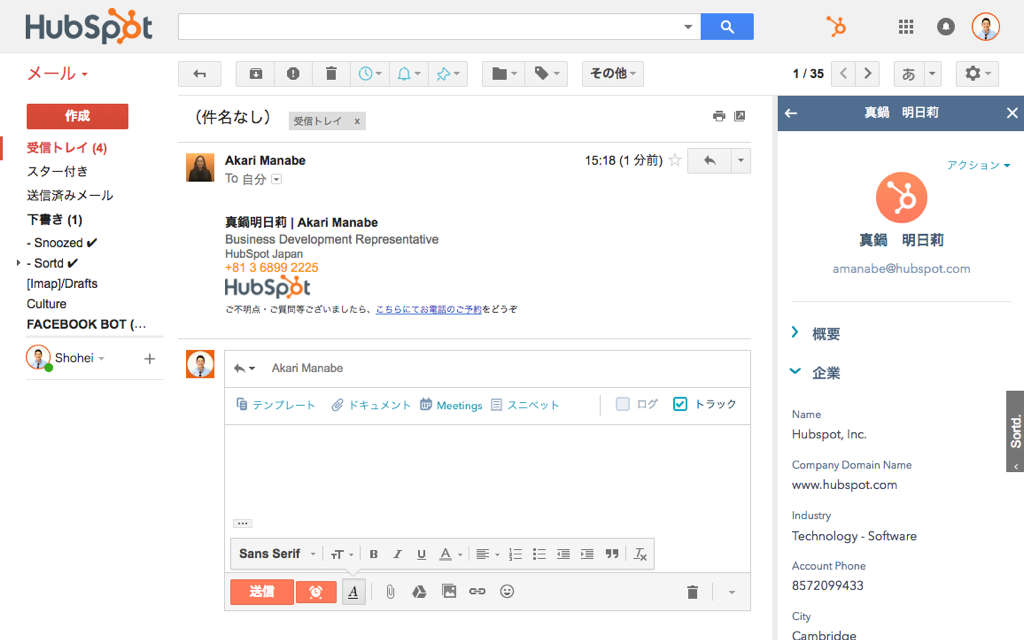
メール開封後すぐにアプローチをすることで、成約率をあげることができます。
通知機能の設定をオンにするだけで、リードがメールを開封し、リンクをクリックし、提案書やキャンペーンなどの重要なコンテンツをダウンロードしたタイミングを把握できます。そしてリードがアクション起こした後すぐにフォローアップを開始できます。
タイムリーに働きかけることで、メールの開封率や電話の応答率を高められます。つまりリードがもっと情報が欲しい、と興味関心度合いが高まったところで効果的にアプローチを実施できるのです。すかさず電話をかけてミーティングの場を設定し、リードが最も興味関心度合いが高いタイミングでタッチする事で、成約率を高め、収益拡大につなげる最適なアクションを取ることができるのです。
リード情報を簡潔に確認
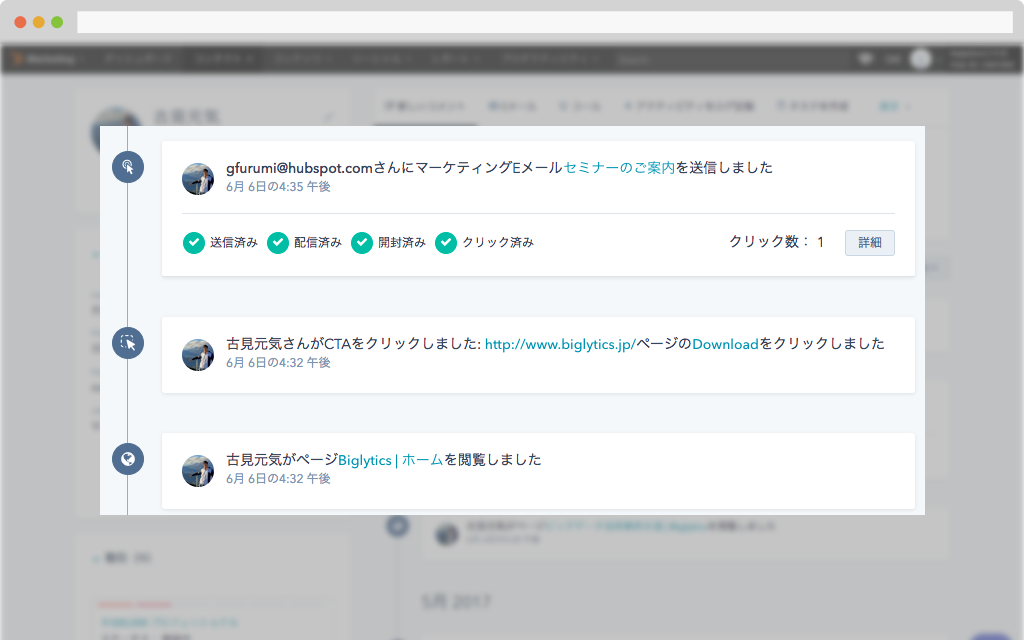
メールが相手に届いたのかと心配になる方もいるでしょうが、その点は問題ございません。
「アクティビティーストリーム機能」という、リードの行動が記録される機能があるからです。ちなみに、データはHubSpot Sales上で見られます。
この「アクティビティーストリーム機能」であれば、どのコンテンツ(メール、リンク、ドキュメント)がどのタイミングで開封されたかを確認できるため、各リードごとにセールスアプローチをパーソナライズできます。結果として、リードに最適な情報を届けられるため、検討度合いも高まっていき、営業がいい関係を築くことができます。その上、相手の興味もますます高まってくる事でしょう。
まとめ:HubSpotのメール連携機能を活用し、営業管理を効率よく行おう!
本記事ではHubspotのメール連携機能の活用方法、できることについて触れてきました。SNSやチャットも使用されるようになっており、これまでの顧客とのコミュニケーションのスタイルは少しずつ変わってきています。
ただし、新しいコミュニケーションの手段は広がりつつありますが、やはりメールは今でも顧客との大切なタッチポイントの1つです。これは今も昔も、そして今後も数年間はメールの重要性が依然として変わらないと言えるのではないでしょうか。
顧客に対し、メールで丁寧なコミュニケーションを続け、マーケティング機能も活用し、メールを開封したかどうかなど行動履歴を踏まえ、電話と掛け合わせ、営業を効率よく行っていきましょう。
そのためには、メール連携機能を理解し、できることから改善していくことをお勧めします。メール連携機能の設定方法や活用法を自社で行うのはもちろん、外部のパートナーやコンサルティングを活用するでも構いません。顧客との関係が良くなり、貴社の業績が改善されるお手伝いをさせていただければ幸いです。
HubSpotの使い方、活用方法が聞ける、無料のオンライン相談会を開催中です。

「HubSpotで何ができるか知りたい方」はもちろん、「すでに利用しているがもっとフル活用したい方」もお気軽にご相談ください。
詳細は「HubSpotをより活用したい方へ!無料のオンライン相談会を実施中!」をご確認ください。
▼ 今すぐHubSpot無料相談会を予約

 2021.03.27
2021.03.27 2023.06.07
2023.06.07













